Ver los datos de uso de la aplicación
Pantallas interactivas SMART Board con iQ | Pantallas interactivas SMART Board de las series GX y MX100 y de dispositivos Android | Dispositivos iOS | Dispositivos macOS | Dispositivos Windows | Dispositivos Chrome OS |
|---|---|---|---|---|---|
Puedes ver las aplicaciones que se están ejecutando actualmente en un dispositivo y la información detallada de las mismas mediante SMART Remote Management.
También puedes crear un informe de uso de aplicaciones para un solo dispositivo, varios dispositivos, todos los dispositivos que coincidan con los criterios de un filtro guardado o un grupo. Este informe muestra los datos de uso de aplicaciones, incluyendo las aplicaciones más usadas y menos usadas en los dispositivos. Los datos de uso son útiles para determinar qué aplicaciones se están usando en su organización y cuáles no se están usando y pueden ser deshabilitadas (consulte Deshabilitar aplicaciones) o desinstaladas (consulte Desinstalar aplicaciones).
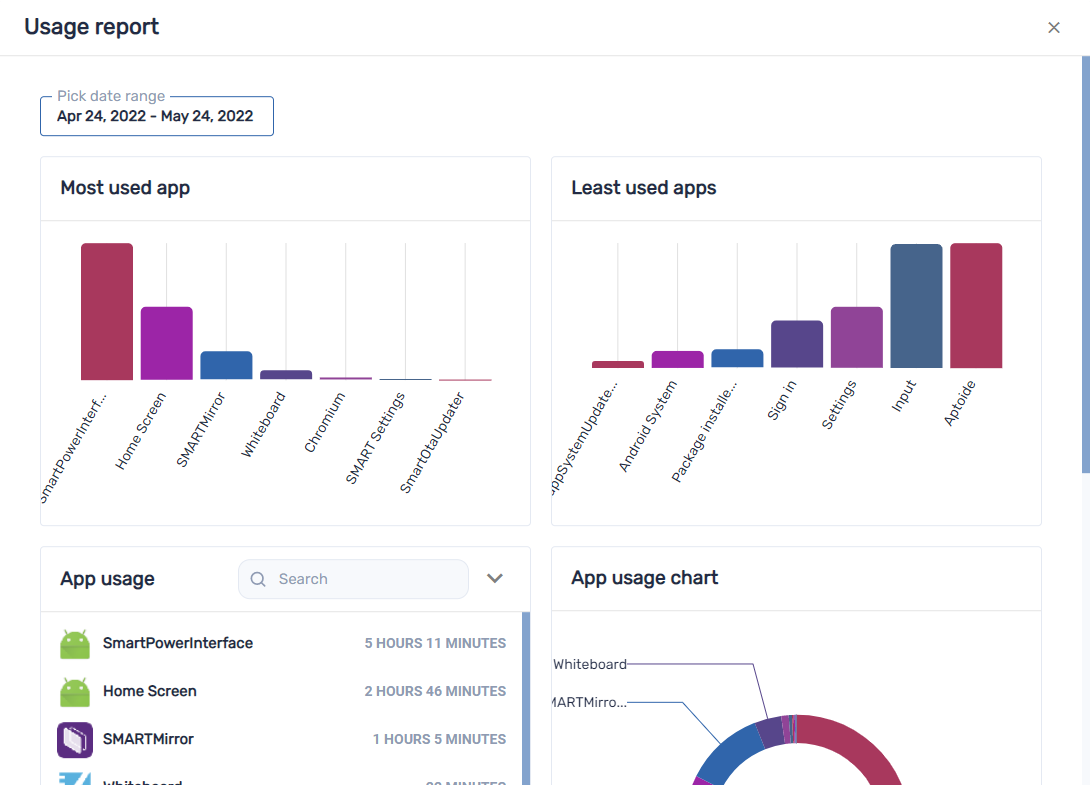
Para ver las aplicaciones que se están ejecutando actualmente en un dispositivo
Haz clic en Dispositivos
para abrir la vista Dispositivos.
(Opcional) Filtre los dispositivos mostrados en la vista Dispositivos (consulte Encontrar dispositivos).
Haz clic en la fila del dispositivo.
Aparece la ventana del administrador del dispositivo.
Haga clic en Uso
.
Aparecerá una lista de todas las aplicaciones que se están ejecutando actualmente en un dispositivo.
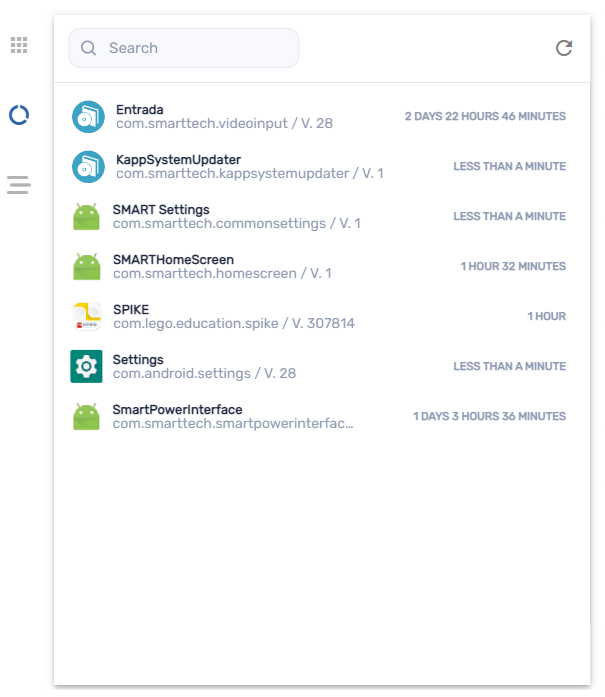
Para ver información detallada de la aplicación para un dispositivo
Haz clic en Dispositivos
para abrir la vista Dispositivos.
(Opcional) Filtre los dispositivos mostrados en la vista Dispositivos (consulte Encontrar dispositivos).
Haz clic en la fila del dispositivo.
Aparece la ventana del administrador del dispositivo.
Haz clic en Estadísticas avanzadas
.
Aparece una tabla con información detallada de la aplicación para el dispositivo.
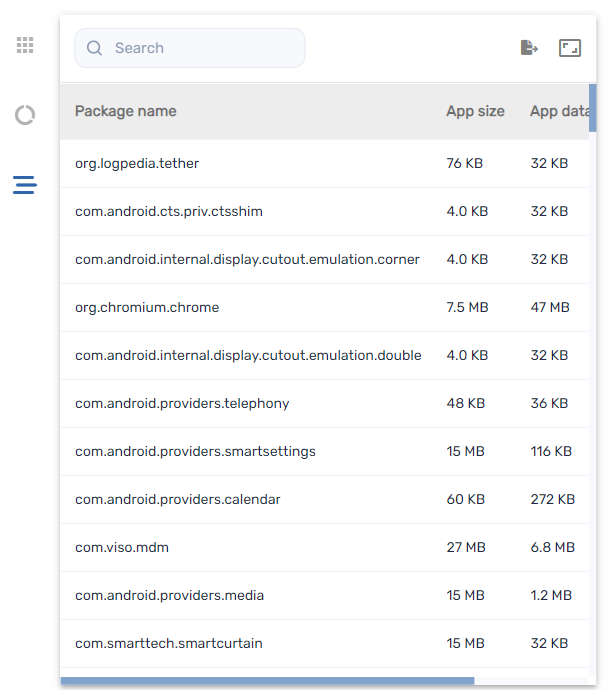
Sugerencia
Puedes hacer lo siguiente:
Busque información específica utilizando el cuadro Buscar.
Exporta información a un archivo CSV haciendo clic en Exportar a CSV
.
Muestre la información en la pestaña en una vista expandida haciendo clic en Expandir
.
Para crear un informe de uso de aplicaciones para un solo dispositivo
Haz clic en Dispositivos
para abrir la vista Dispositivos.
(Opcional) Filtre los dispositivos mostrados en la vista Dispositivos (consulte Encontrar dispositivos).
Haga clic en Acciones
en la fila del dispositivo y seleccione Informe de uso de aplicaciones.
Aparecerá el informe de uso de la aplicación para el dispositivo. De forma predeterminada, el informe muestra los datos de uso de aplicaciones del último mes.
(Opcional) Cambie las fechas de inicio y finalización del informe utilizando el calendario.
Sugerencia
En la sección Uso de la aplicación del informe, puedes hacer lo siguiente:
Busque información específica utilizando el cuadro Buscar.
Exporta información a un archivo CSV haciendo clic en Exportar a CSV
.
Ordena la lista de aplicaciones haciendo clic en Ordenación ascendente
o Ordenación descendente
.
Para crear un informe de uso de aplicaciones para varios dispositivos
Haz clic en Dispositivos
para abrir la vista Dispositivos.
(Opcional) Filtre los dispositivos mostrados en la vista Dispositivos (consulte Encontrar dispositivos).
Seleccione las casillas de verificación de los dispositivos.
Haz clic en Más acciones
y selecciona Informe de uso de la aplicación.
Aparecerá el informe de uso de la aplicación para los dispositivos. De forma predeterminada, el informe muestra los datos de uso de aplicaciones del último mes.
(Opcional) Cambie las fechas de inicio y finalización del informe utilizando el calendario.
Sugerencia
En la sección Uso de la aplicación del informe, puedes hacer lo siguiente:
Busque información específica utilizando el cuadro Buscar.
Exporta información a un archivo CSV haciendo clic en Exportar a CSV
.
Ordena la lista de aplicaciones haciendo clic en Ordenación ascendente
o Ordenación descendente
.
Para crear un informe de uso de aplicaciones para todos los dispositivos que coincidan con los criterios de un filtro guardado
Haz clic en Dispositivos
para abrir la vista Dispositivos.
Haga clic en Filtros
.
Haz clic en Acciones
en la fila del filtro guardado y selecciona Informe de uso de la aplicación.
Aparecerá el informe de uso de la aplicación para los dispositivos. De forma predeterminada, el informe muestra los datos de uso de aplicaciones del último mes.
(Opcional) Cambie las fechas de inicio y finalización del informe utilizando el calendario.
Sugerencia
En la sección Uso de la aplicación del informe, puedes hacer lo siguiente:
Busque información específica utilizando el cuadro Buscar.
Exporta información a un archivo CSV haciendo clic en Exportar a CSV
.
Ordena la lista de aplicaciones haciendo clic en Ordenación ascendente
o Ordenación descendente
.
Para crear un informe de uso de aplicaciones para un grupo
Haz clic en Dispositivos
para abrir la vista Dispositivos.
Haga clic en Grupos para abrir el panel Grupos.
Haga clic en Acciones
en la fila del grupo y seleccione Informe de uso de aplicaciones.
Aparecerá el informe de uso de la aplicación para los dispositivos. De forma predeterminada, el informe muestra los datos de uso de aplicaciones del último mes.
(Opcional) Cambie las fechas de inicio y finalización del informe utilizando el calendario.
Sugerencia
En la sección Uso de la aplicación del informe, puedes hacer lo siguiente:
Busque información específica utilizando el cuadro Buscar.
Exporta información a un archivo CSV haciendo clic en Exportar a CSV
.
Ordena la lista de aplicaciones haciendo clic en Ordenación ascendente
o Ordenación descendente
.

